إصلاح: صوت جامعة الأساطير لا يعمل
تعتبر لعبة League of Legends واحدة من أكثر ألعاب موبا شعبية في العالم ، حيث تضم ملايين اللاعبين. على الرغم من أن اللعبة مستقرة إلى حد ما ، إلا أن هذا العنوان الضخم ، خاصة كونها لعبة متعددة اللاعبين عبر الإنترنت ، لا يمكن أن يخلو من نصيبها العادل من المشكلات.
إحدى المشكلات الأكثر شيوعًا التي يواجهها اللاعبون هي مشكلة الصوت. التجربة بالتأكيد ليست هي نفسها دون سماع الأصوات داخل اللعبة ، وخاصة عندما تحتاج إلى التحدث مع زملائك في الفريق على الدردشة الصوتية. لذلك ، إذا كنت تواجه مشكلات في الصوت ، فستحتاج إلى معالجتها في أقرب وقت ممكن ، حتى تتمكن من لعب اللعبة بشكل طبيعي والاستمتاع بالتجربة الكاملة.
لذلك ، قمنا بإعداد حلين ، قد يكون مفيدًا إذا كنت تواجه مشكلات في الصوت أثناء لعب League of Legends. لذلك ، إذا كانت هذه هي مشكلتك ، فإننا نوصي بشدة بقراءة هذه المقالة.
كيفية إصلاح مشاكل الصوت في League of Legends
- تأكد من أنك تستخدم قناة صوتية صحيحة
- تأكد من تمكين الصوت في اللعبة
- تحديث برامج تشغيل الصوت الخاصة بك
- المشكلات المتعلقة بالنظام
1. تأكد من أنك تستخدم قناة صوتية صحيحة
إذا كانت لديك أجهزة طرفية متعددة ، مثل سماعات الرأس ومكبرات الصوت ، متصلة بالكمبيوتر ، يتم تعيين قناة صوتية معينة لكل منها. عندما تلعب لعبة League of Legends وألعاب الفيديو الأخرى بشكل عام ، فأنت بحاجة إلى التأكد من أنك متصل بالقناة الصوتية الصحيحة ، من أجل سماع الصوت داخل اللعبة.
للتحقق مما إذا كنت تستخدم قناة صوتية صحيحة ، قم بما يلي:
- انقر بزر الماوس الأيمن على أيقونة مكبر الصوت في أسفل يسار الشاشة وحدد أجهزة التشغيل
- انقر بزر الماوس الأيمن على الجهاز الذي تريد استخدامه واختر تمكين
- الآن ، انقر بزر الماوس الأيمن على الأجهزة الأخرى في القائمة وحدد تعطيل
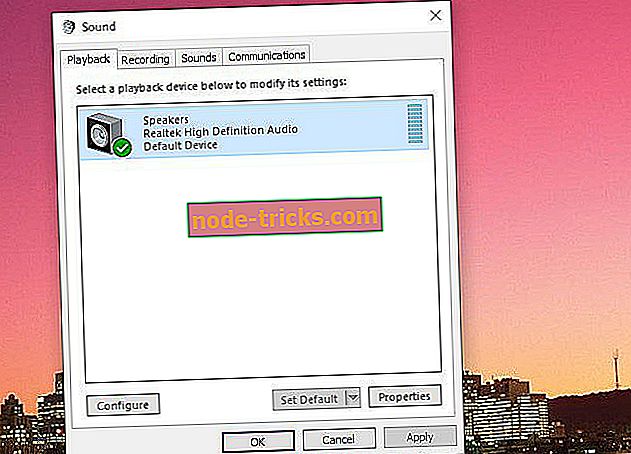
- كرر الخطوة أعلاه لجميع الأجهزة التي لا تريد استخدامها
- أعد تشغيل اللعبة
إذا كان استخدام قناة خاطئة يمثل مشكلة بالفعل ، فيجب حلها الآن. ولكن إذا كنت لا تزال تواجه مشكلات ، فانتقل إلى الحلول الأخرى المدرجة أدناه.
2. تأكد من تمكين الصوت في اللعبة
قد يبدو الأمر سخيفًا ، لكن الصوت المعطل داخل اللعبة قد يكون السبب في عدم سماع أي شيء أثناء لعب اللعبة. تخيل الموقف ، قررت أن يكون لديك مباراة تدريب واحدة ، وبما أنه لا يوجد لاعبون للتفاعل معهم ، فقد قمت بتعطيل الصوت داخل اللعبة للتركيز بشكل كامل على تحسين مهاراتك.
لذا ، فكر مرة أخرى ، وإذا كان هذا هو الحال بالفعل ، فقم فقط بتمكين الصوت داخل اللعبة مرة أخرى ، من خلال التأكد من عدم دفع أي من أشرطة التمرير الموجودة في قسم SOUND في قائمة "الخيارات" إلى اليسار ، وأنه لم يتم تحديد خانة الاختيار بجانب تعطيل كل الصوت.
3. تحديث برامج تشغيل الصوت الخاصة بك
تعد برامج تشغيل الصوت القديمة هي السبب الأكثر شيوعًا لمشكلات الصوت المختلفة ، بما في ذلك عدم وجود صوت في League of Legends. لذلك ، فإن الحل الواضح هنا هو التأكد من تحديث برامج تشغيل الصوت وتحديثها إن لم يكن. إذا لم تكن متأكدًا من كيفية القيام بذلك ، فاتبع الإرشادات التالية:
- انتقل إلى البحث ، واكتب devicemngr ، وافتح "إدارة الأجهزة"
- ابحث عن جهاز الصوت الخاص بك في قائمة الأجهزة المثبتة
- انقر بزر الماوس الأيمن فوقه ، وحدد تحديث برنامج التشغيل ...
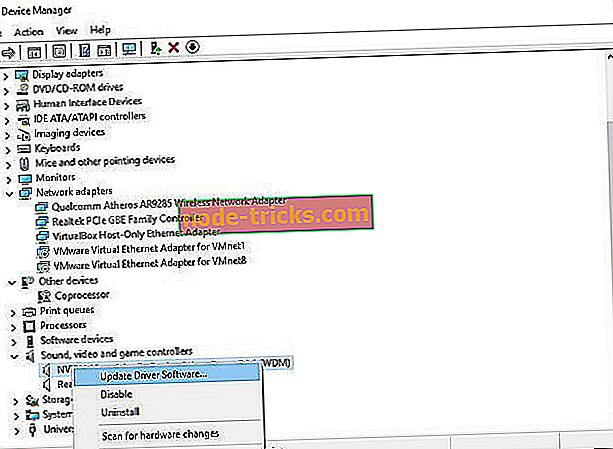
- إذا كان التحديث متاحًا ، فاستكمل العملية
- أعد تشغيل الكمبيوتر وافتح اللعبة مرة أخرى
تحديث برامج التشغيل تلقائيا
نقترح عليك بشدة تحديث برنامج التشغيل الخاص بك تلقائيًا باستخدام أداة تحديث برنامج التشغيل في Tweakbit . تمت الموافقة على هذه الأداة من قِبل Microsoft و Norton Antivirus وسوف تبقي نظامك بعيدًا عن التلف الدائم الناجم عن تثبيت إصدار برنامج التشغيل الخاطئ.
بعد عدة اختبارات ، خلص فريقنا إلى أن هذا هو أفضل حل آلي. هنا دليل سريع حول كيفية القيام بذلك.
- قم بتنزيل وتثبيت TweakBit Driver Updater

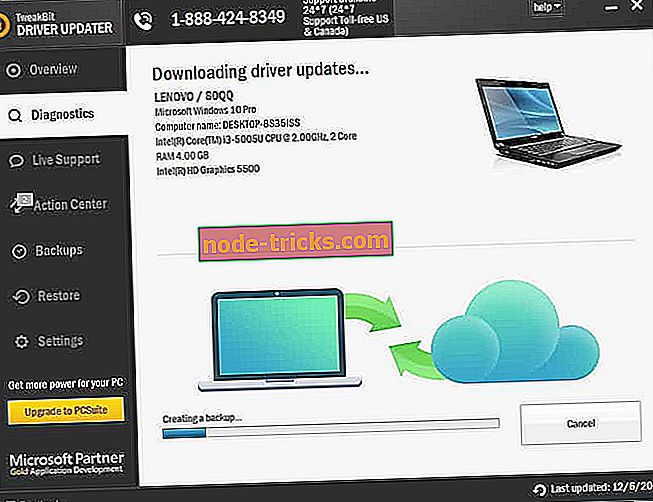
- عند الانتهاء من الفحص ، تحصل على تقرير عن جميع برامج التشغيل التي توجد بها مشكلات على جهاز الكمبيوتر الخاص بك. راجع القائمة ومعرفة ما إذا كنت ترغب في تحديث كل برنامج تشغيل بشكل فردي أو كل مرة. لتحديث برنامج تشغيل واحد في كل مرة ، انقر فوق الرابط "تحديث برنامج التشغيل" بجوار اسم برنامج التشغيل. أو ببساطة انقر فوق الزر "تحديث الكل" في الأسفل لتثبيت جميع التحديثات الموصى بها تلقائيًا.
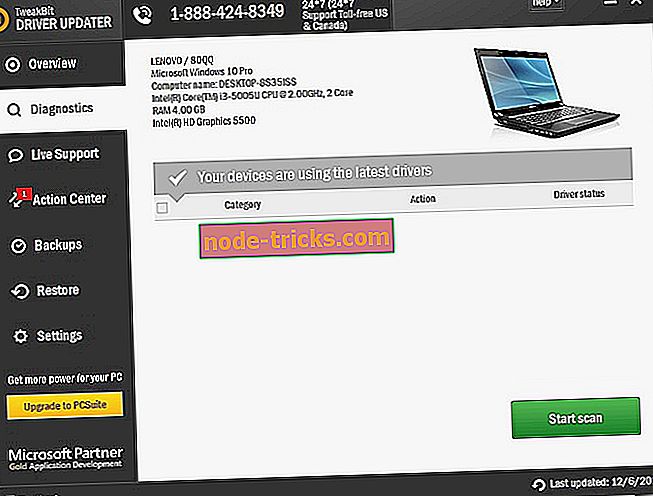
ملاحظة: يجب تثبيت بعض برامج التشغيل في خطوات متعددة ، لذا سيتعين عليك الضغط على الزر "تحديث" عدة مرات حتى يتم تثبيت جميع مكوناته.
تنويه : بعض ميزات هذه الأداة ليست مجانية.
4. القضايا المتعلقة بالنظام
تعد برامج تشغيل الصوت القديمة مجرد واحدة من المشكلات التي لا تتعلق باللعبة والتي يمكن أن تسبب مشكلات في الصوت في League of Legends. ومع ذلك ، قد يكون هناك بعض عوامل منع الصوت التي لا علاقة لها في الواقع اللعبة.
إذا لاحظت وجود مشكلات في الصوت على جهاز الكمبيوتر الخاص بك وليست ناجمة عن League of Legends ، فنقترح عليك مراجعة هذه المقالة للحصول على حلول محتملة.
فقط من أجل استكشاف الأخطاء وإصلاحها ، يمكنك أيضًا محاولة إصلاح اللعبة مع عميل Battle.net. إليك ما عليك القيام به:
- افتح عميل Battle.net.
- انقر بزر الماوس الأيمن على League of Legends واختر Scan & repair من القائمة السياقية.
- انتظر حتى يتم إصلاح اللعبة والتحقق منها وحاول مرة أخرى.
هناك تذهب ، وهذا سيكون كل شيء لمقالنا حول حل القضايا السليمة في جامعة الأساطير. في حال كان لديك بعض الحلول الأخرى ، فلا تتردد في إعلامنا في التعليقات أدناه.

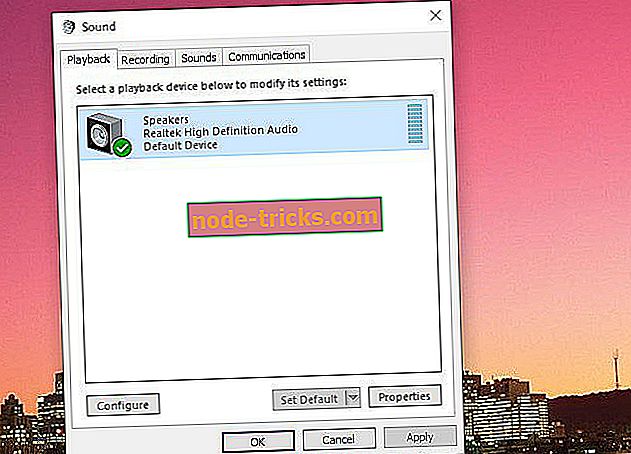
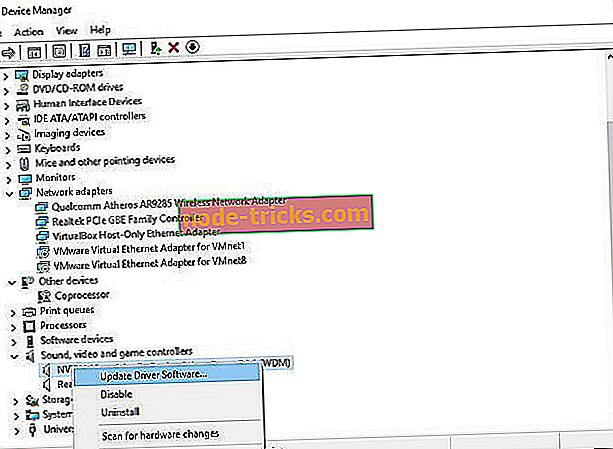

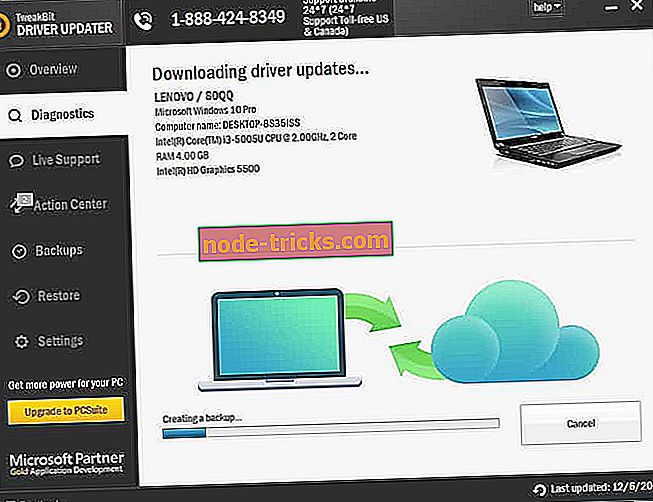
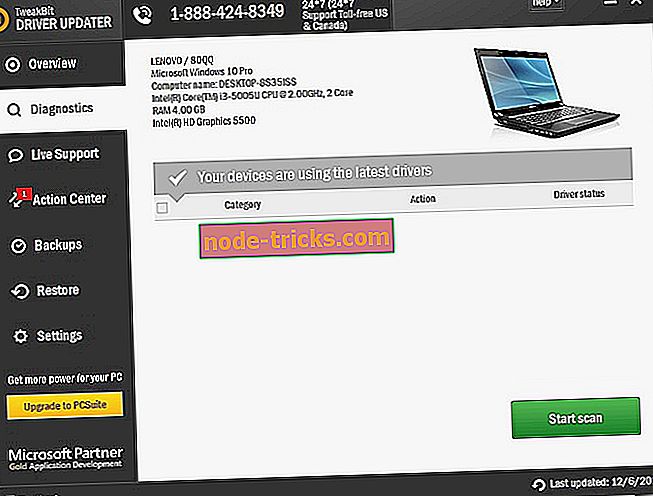

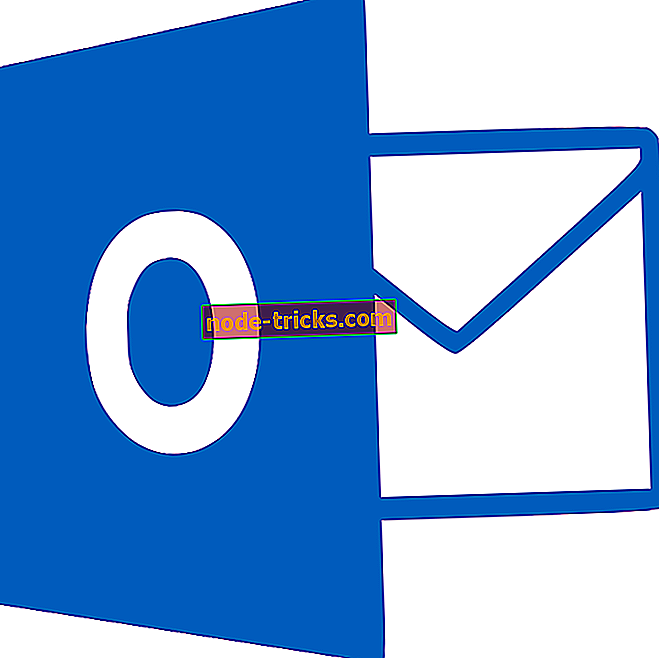


![ملف السجل لا يعمل في ويندوز 10 / 8.1 / 8 [إصلاح]](https://node-tricks.com/img/fix/788/file-history-not-working-windows-10-8.png)

